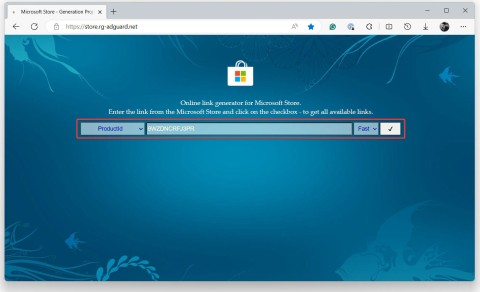วิดเจ็ต iPhone 8 ตัวที่จะช่วยเพิ่มประสิทธิภาพการทำงาน

แอพเพื่อการผลิตจำนวนมากบน iPhone มีวิดเจ็ตที่ช่วยให้คุณทำงานได้ผลมากขึ้น
ระบบวิดเจ็ตของ Windows 11 ได้รับการปรับปรุงโดย Microsoft อย่างต่อเนื่องผ่านการอัปเดตต่างๆ ในปัจจุบันถือได้ว่าประสบการณ์วิดเจ็ตของ Windows 11 แทบจะเทียบเท่ากับ Windows 10 โดยเฉพาะวิดเจ็ตสภาพอากาศที่อยู่บนแถบงาน
ในตอนแรก "วิดเจ็ต" บนแถบงาน Windows 11 เป็นเพียงปุ่มปกติ ที่อยู่ทางขวาของปุ่มเริ่ม จะเปิดแผงวิดเจ็ตที่แสดงสภาพอากาศ รวมถึงข้อมูลอื่นๆ เช่น คะแนนกีฬา และบทความออนไลน์ที่แนะนำ
อย่างไรก็ตาม Microsoft ได้เปลี่ยนแปลงวิธีการทำงานของปุ่มนี้โดยสิ้นเชิงในการอัปเดตไม่นานหลังจากเปิดตัว Windows 11 อย่างเป็นทางการ ตอนนี้ หากคุณเปิดใช้งานปุ่มวิดเจ็ตไว้ ระบบจะแสดงสถานะสภาพอากาศในปัจจุบัน พร้อมด้วยไอคอน อุณหภูมิ และคำอธิบายสั้นๆ (เช่น "มีแดดบางส่วน") บนแถบงานของคุณ ข้อมูลนี้จะปรากฏที่ด้านซ้ายของแถบงานหากคุณใช้เค้าโครงตรงกลางมาตรฐาน
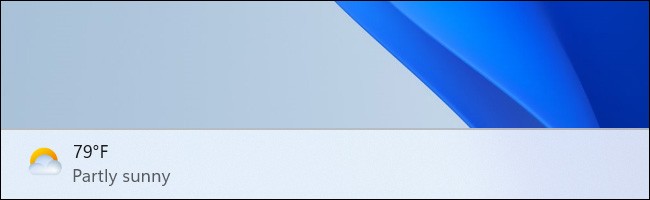
ในกรณีที่คุณใช้เค้าโครงแถบงานจัดชิดซ้าย วิดเจ็ตสภาพอากาศจะแสดงเป็นไอคอนพร้อมกับไอคอนอื่นๆ บนแถบงาน คุณจะเห็นอุณหภูมิแต่ไม่มีคำอธิบายสภาพอากาศ
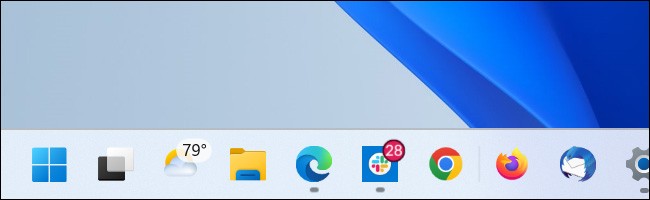
หากคุณไม่เห็นวิดเจ็ตสภาพอากาศปรากฏบนแถบงาน วิดเจ็ตนั้นอาจถูกปิดใช้งาน ตอนนี้เพียงแค่คลิกขวาบนพื้นที่ว่างบนแถบงานและเลือก "การตั้งค่าแถบงาน" ในหน้าต่างถัดไปที่ปรากฏขึ้น ให้เปลี่ยนตัวเลือก “วิดเจ็ต” ให้เป็นเปิด
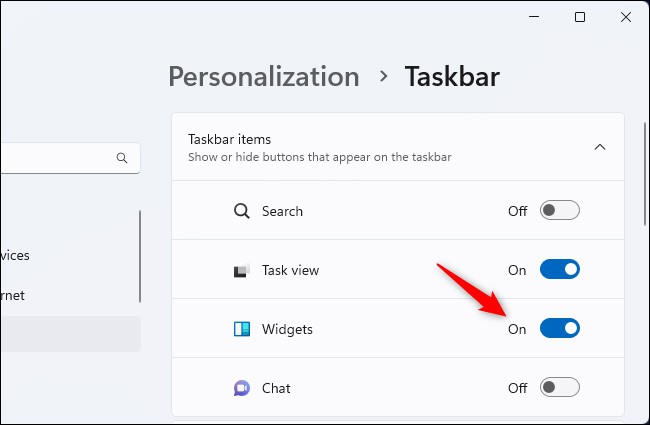
หากต้องการควบคุมลักษณะการแสดงไอคอนวิดเจ็ตสภาพอากาศ (และไอคอนแถบงานอื่นๆ) ให้ขยายส่วน “ลักษณะการทำงานของแถบงาน” ในหน้าต่างนี้ และใช้เมนูการจัดตำแหน่งแถบงานเพื่อสลับระหว่าง “กึ่งกลาง” และ “ซ้าย” — ขึ้นอยู่กับสิ่งที่คุณต้องการ
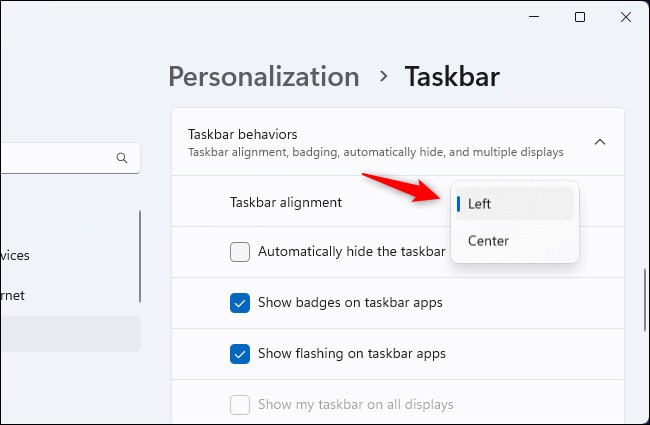
แน่นอนว่าคุณสามารถปิดใช้งานวิดเจ็ตสภาพอากาศนี้ได้อย่างง่ายดายจากหน้าต่างการตั้งค่าแถบงาน เพียงแค่สลับตัวเลือกวิดเจ็ตเป็น “ปิด” หน้าต่างนี้ยังช่วยให้คุณเปิดและปิดไอคอนแถบงานอื่น ๆ ได้ รวมถึงการค้นหา มุมมองงาน หรือการแชท
แอพเพื่อการผลิตจำนวนมากบน iPhone มีวิดเจ็ตที่ช่วยให้คุณทำงานได้ผลมากขึ้น
ระบบวิดเจ็ตเป็นหนึ่งในส่วนประกอบสำคัญในประสบการณ์ผู้ใช้เชิงนวัตกรรมที่ Microsoft ต้องการนำมาใช้บน Windows 11
VPN คืออะไร มีข้อดีข้อเสียอะไรบ้าง? มาพูดคุยกับ WebTech360 เกี่ยวกับนิยามของ VPN และวิธีนำโมเดลและระบบนี้ไปใช้ในการทำงาน
Windows Security ไม่ได้แค่ป้องกันไวรัสพื้นฐานเท่านั้น แต่ยังป้องกันฟิชชิ่ง บล็อกแรนซัมแวร์ และป้องกันไม่ให้แอปอันตรายทำงาน อย่างไรก็ตาม ฟีเจอร์เหล่านี้ตรวจจับได้ยาก เพราะซ่อนอยู่หลังเมนูหลายชั้น
เมื่อคุณเรียนรู้และลองใช้ด้วยตัวเองแล้ว คุณจะพบว่าการเข้ารหัสนั้นใช้งานง่ายอย่างเหลือเชื่อ และใช้งานได้จริงอย่างเหลือเชื่อสำหรับชีวิตประจำวัน
ในบทความต่อไปนี้ เราจะนำเสนอขั้นตอนพื้นฐานในการกู้คืนข้อมูลที่ถูกลบใน Windows 7 ด้วยเครื่องมือสนับสนุน Recuva Portable คุณสามารถบันทึกข้อมูลลงใน USB ใดๆ ก็ได้ที่สะดวก และใช้งานได้ทุกเมื่อที่ต้องการ เครื่องมือนี้กะทัดรัด ใช้งานง่าย และมีคุณสมบัติเด่นดังต่อไปนี้:
CCleaner สแกนไฟล์ซ้ำในเวลาเพียงไม่กี่นาที จากนั้นให้คุณตัดสินใจว่าไฟล์ใดปลอดภัยที่จะลบ
การย้ายโฟลเดอร์ดาวน์โหลดจากไดรฟ์ C ไปยังไดรฟ์อื่นบน Windows 11 จะช่วยให้คุณลดความจุของไดรฟ์ C และจะช่วยให้คอมพิวเตอร์ของคุณทำงานได้ราบรื่นยิ่งขึ้น
นี่เป็นวิธีเสริมความแข็งแกร่งและปรับแต่งระบบของคุณเพื่อให้การอัปเดตเกิดขึ้นตามกำหนดการของคุณเอง ไม่ใช่ของ Microsoft
Windows File Explorer มีตัวเลือกมากมายให้คุณเปลี่ยนวิธีดูไฟล์ สิ่งที่คุณอาจไม่รู้ก็คือตัวเลือกสำคัญอย่างหนึ่งถูกปิดใช้งานไว้ตามค่าเริ่มต้น แม้ว่าจะมีความสำคัญอย่างยิ่งต่อความปลอดภัยของระบบของคุณก็ตาม
ด้วยเครื่องมือที่เหมาะสม คุณสามารถสแกนระบบของคุณและลบสปายแวร์ แอดแวร์ และโปรแกรมอันตรายอื่นๆ ที่อาจแฝงอยู่ในระบบของคุณได้
ด้านล่างนี้เป็นรายการซอฟต์แวร์ที่แนะนำเมื่อติดตั้งคอมพิวเตอร์ใหม่ เพื่อให้คุณสามารถเลือกแอปพลิเคชันที่จำเป็นและดีที่สุดบนคอมพิวเตอร์ของคุณได้!
การพกพาระบบปฏิบัติการทั้งหมดไว้ในแฟลชไดรฟ์อาจมีประโยชน์มาก โดยเฉพาะอย่างยิ่งหากคุณไม่มีแล็ปท็อป แต่อย่าคิดว่าฟีเจอร์นี้จำกัดอยู่แค่ระบบปฏิบัติการ Linux เท่านั้น ถึงเวลาลองโคลนการติดตั้ง Windows ของคุณแล้ว
การปิดบริการเหล่านี้บางอย่างอาจช่วยให้คุณประหยัดพลังงานแบตเตอรี่ได้มากโดยไม่กระทบต่อการใช้งานประจำวันของคุณ
Ctrl + Z เป็นปุ่มผสมที่นิยมใช้กันมากใน Windows โดย Ctrl + Z ช่วยให้คุณสามารถเลิกทำการกระทำในทุกส่วนของ Windows ได้
URL แบบย่อนั้นสะดวกในการล้างลิงก์ยาวๆ แต่ก็ซ่อนปลายทางที่แท้จริงไว้ด้วย หากคุณต้องการหลีกเลี่ยงมัลแวร์หรือฟิชชิ่ง การคลิกลิงก์นั้นโดยไม่ระวังไม่ใช่ทางเลือกที่ฉลาดนัก
หลังจากรอคอยมาอย่างยาวนาน ในที่สุดการอัปเดตหลักครั้งแรกของ Windows 11 ก็ได้เปิดตัวอย่างเป็นทางการแล้ว